Укључивање и искључивање за Виндовс

- 4500
- 992
- Mrs. Glenn Cruickshank
ОнеДриве - Служба на мрежном стању и синхронизације Подразумевано за Виндовс 10 и Оффице 365, нуди много моћних функција и апликација за више платформи од било којег његове конкуренције.
Предности:
- Сјајан интерфејс.
- Клијенти за Андроид, иОС, Мац и Виндовс.
- Погодна интеграција са Виндовс 10 и Оффице 365.
- Висока функционалност услуге услуге и фотографије.
- Снажна заједничка употреба датотека и докумената.
Мане:
- Мања количина виртуалног складиштења него на Гоогле Диск-у.

ОнеДриве Сеттингс у Виндовс-у.
Шта је Онедриве у Виндовс-у
ОнеДриве је одговор на Мицрософт то иЦлоуд са Аппле-а и Гоогле Диска. У ствари, Онедриве је претходило овим облачним услугама синхронизације најмање пет година, иако под осталим именима, као што су СкиДриве, живих мрежа и фолдерсхаре. Онедриве функционалност и дизајн пружају удобност и поузданост, огромним сетом функција, мрежне канцеларијске апликације и подршку за све популарне платформе. ОнеДриве има атрактиван веб и мобилни интерфејс, стриминг музике, фотографије АИ, заједничку употребу у реалном времену и моћном претрагу. Мицрософт резервне копије нуде синхронизацију и приступ апликацијама не само за ПЦС, већ и за Мац, Андроид, ИОС и Ксбок. Лако се интегрише са Мицрософт Оффице-ом (како у инсталираним и интернет верзијама) и укључује широку функционалност за презентације фотографија. Конкурентска Аппле Ицлоуд доступна је само за Аппле уређаје.
Попут иЦлоуд бесплатног на Аппле и Гоогле Диск-у, Онедриве изводи много различитих функција. Ако вам је потребан приступ документима или мултимедијалним датотекама, користите једноставну мрежну меморију доступну са Интернета. Ако желите исти скуп датотека које ће бити доступне на више рачунара, користите синхронизацију мапа. За кориснике, Виндовс 10 Сервице подржава подешавања уређаја, укључујући као што су закључавање екрана и позадинске слике радне површине и прегледача. ОнеДриве такође синхронизује канцеларију и омогућава стварање зглобова и паралелно коришћење на више уређаја. Разноликост функција пружа приступ разним садржају, употреби различитих купаца и широко функционалности апликације. Врсте садржаја укључују документе, фотографије, видео записе, музику или подешавања. Клијенти укључују рачунар, паметни телефон и интернет и функције су синхронизација, гледање, репродукција и једноставно складиштење.
Датотеке на захтев
Једна од најпопуларнијих функција које су икада интегрисане у ОнеДриве била је имплементација Виндовс 10 Цреатерс Ажурирајући "Датотеке на захтев". Захваљујући томе, више не морате да копирате и отворите приступ датотекама са сваког рачунара или другог клијента одвојено. Уместо тога, као и име подразумева, датотеке се учитавају само на захтев након отварања. Доделите мапу и датотеке за учитавање у аутономном режиму могу се аутоматски аутоматски. Локалне датотеке и мапе, као и документи доступни у складишту облака, сада имају нову карактеристику - статусну колону, који, приликом активирања синхронизације, приказује икону облака. Датотеке које чекају да се учитава икона стрелице. Након тога, Гоогле је представио сличну прилику, иако за купце Г Суптион. Аппле Ицлоуд Дриве још увек нема такву функцију.
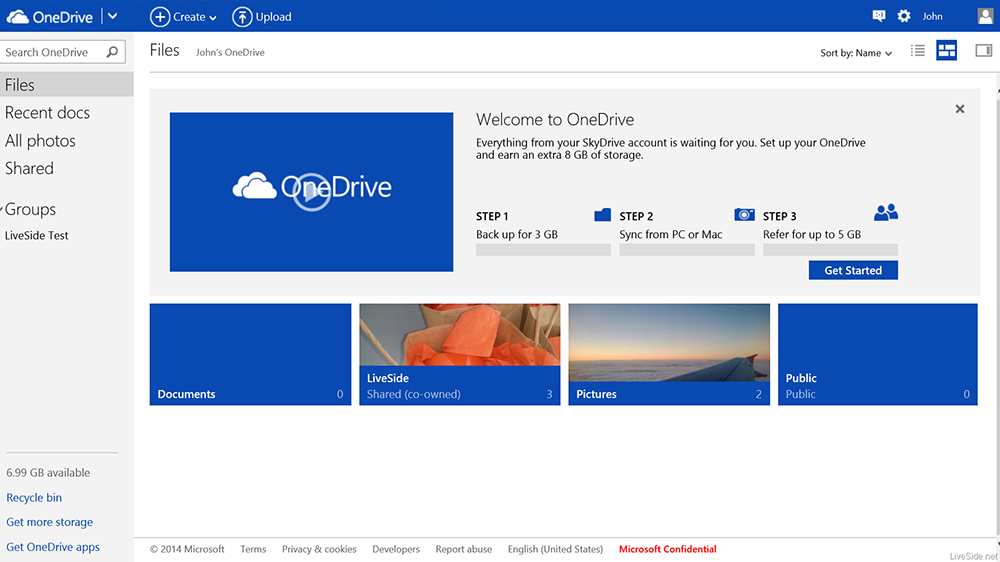
За разлику од претходних верзија ОС-а, у оперативним системима Виндовс 10, услуга је већ уграђена у проводну шкољку, тако да можете да контролишете његове функције директно из мапе са правим документима или датотекама. Резултати претраге у Аудратану сада укључују ОНЕДРИВЕ датотеке, а музичка апликација Гроове још увек може да преноси све музичке датотеке које преузмете у Онедриве (иако више не нуди претплату за превоз музике).
Мобилни клијенти
Онедриве Мобиле Апплицатион је прешао паметне телефоне: сада су доступне верзије Аппле Ватцх Сериес 3 и Андроид хабања, што вам омогућавају да конфигуришете функције као што су, на пример, циклична промена недавних фотографија на бициклима. Таблете на ИОС-у, Виндовс 10 и Андроид такође могу да користе ОНЕДРИВЕ апликације. Ако из било којег разлога не можете да користите апликацију, само покрените прегледач и унесите Рецорнинг Рецортион Онедриве Онлине. Мобилна апликација омогућава не само да прегледају податке о ОНЕДРИВЕ, већ и пренос фотографија и преносите га свакоме ко има адресу е-поште или на Фацебоок налогу налога. Фотографије и мапе могу се сортирати користећи систем ознака и на располагању осталим корисницима услуга.
Срећом, Мицрософт је одмах додао могућност претраживања мобилних апликација. Користећи параметар "Аутоматско преузимање у Онедриве", можете аутоматски да пренесете било коју фотографију (и, вероватно, видео) на уређај на уређај. Још једна услуга од ОНЕДРИВЕ за мобилне кориснике је збирка Оффице Мобиле - Ворд Мобиле, Екцел Мобиле, ПоверПоинт Мобиле и Оненоте. Доступни су за Андроид, иОС и Виндовс 10 (и радна површина и мобилне телефоне), као и само из прегледача на Интернету. У ствари, за све ове апликације, Веб верзија ОнеДриве садржи велики падајући мени плочица. Документи које креирате аутоматски се синхронизују са свим прилазним тачкама ОНЕДРИВЕ.
Онедриве на Интернету
ОнеДриве синхронизује са другим мрежним услугама Мицрософт кроз главни програм програма. Међу њима су поште (Оутлоок.ЦОМ или ХОТМАИЛ), људи (примена друштвене мреже и агрегатора) и календара. Сајт пружа светлосни приступ свим вашим складиштима и превозницима Онедриве. Услуга је истакнута једноставним и интуитивним интерфејсом, где су све потребне датотеке, најновији документи, опште мапе и групе приказани у једном менију на левој страни прозора.
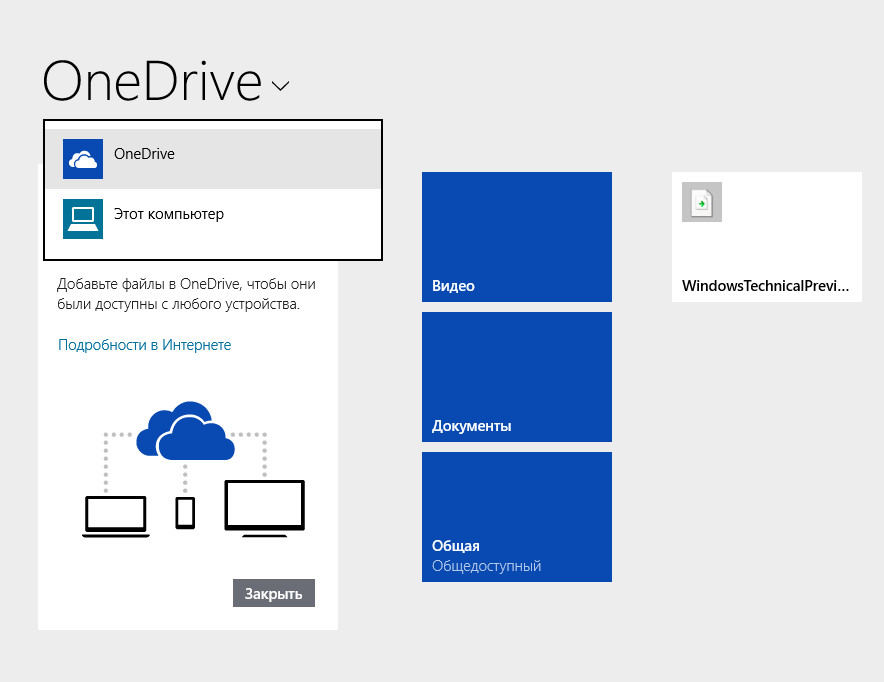
Подршка за мултимедију
Мицрософт Цлоуд Сервице репродукује и приказује све најчешће врсте датотека које можда желите да уштедите у облаку, укључујући документе, музику, фотографије и видео записе:
- Документација
Можете да преузмете, прегледате, измени и преузмете датотеке и документе не само да користите ИЦЛОД веб интерфејс или у прегледачу, већ и помоћу канцеларијске мрежне интегрисане апликације. ОнеДриве служи као главна мапа за датотеке свих канцеларијских мрежних докумената, попут Гоогле-а за Гоогле документе. Као и у Гоогле документима, неколико аутора истовремено може да измени документе. Значка показује ко уређује документ и где и такође ажурира његов садржај у реалном времену. Оффице Онлине такође нуди бољу тачност форматирања докумената.
- Музика
Уграђени прозори 10 за губљење музичког утора омогућава вам да преносите било коју нумере директно на Онедриве. Функција функционише слично иТунес и иЦлоуд сервису за Аппле уређаје, као и Гоогле Плаи Мусиц за Андроид. Веб верзија ОНЕДРИВЕ такође може директно репродуковати песме, али насупрот инсталираном захтеву за Гроове у оперативном систему Виндовс 10 не може да репродукује музичке датотеке без губитка квалитета у ФЛАЦ формату. Нажалост, апликација за Гроове за Ксбок има исту огранику, јер је компанија забринута због ограничавања ограничења пиратерије.
- Фотографије и видео снимци
ОнеДриве изводи импресиван рад на приказивању фотографија и видео записа у свом веб интерфејсу. Служба чак и превози слике користећи АИ, јер Флицкр, на пример, групише све фотографије паса, људи или зграда по одређеним ознакама. То претраге чини снажније јер можете сузити резултате врсте ознаке. Гоогле Фотографије нуди сличне могућности претраживања, не подржавам одраз ознака. Обе ове услуге такође вам омогућавају да прикажете место на мапи где је фотографија узета (ако је повезана са географским преградама) и комори за екиф камере. Аппле Ицлоуд нема претрагу по ознакама или екифи. Такође можете да назначите права на читање и уређивање.
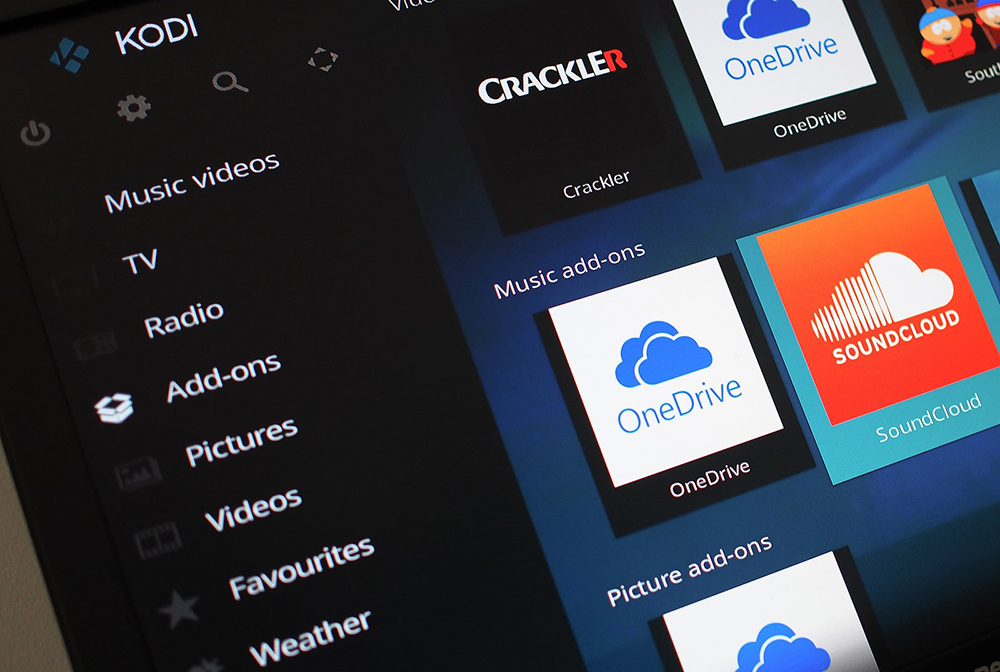
Када делите видео у Онедриве, у облаку се претвара у муху користећи МПЕГ-Цртица да одговара могућности пријемног капацитета пријемника. Дакле, корисници више неће имати проблема са репродукцијским датотекама на мрежи путем прегледача паметних телефона или са лошом покривеном мобилном Интернет оператором. Видео се кодира и прилагођава капацитетима клијентске мреже. ОнеДриве такође укључује ОЦР, који екстрахова текст са слика. Ако сачувате фотографију са текстом, плоча "Информације" на страници Онедриве већ ће садржавати екстраховани текстуални регион који можете да сечете и уметните било где. Гоогле сертификат у Гоогле Диск има одељак о ОЦР-у, али је готово немогуће пронаћи га. Што се тиче иЦлоуд-а или Дропбок-а, овде можете заборавити на ОЦР подршку.
Коришћење ОНЕДРИВЕ са Виндовс УВП апликацијама
УВП верзија (универзална Виндовс платформа или апликација савремене продавнице) за Виндовс 10 не садржи никакве додатне функције и нуди исти скуп услуга као и диригент. Једна од могућности је да ОнеДриве можете да направите тотални приступ мапи у СхареВарској плочи УВП апликације подразумевано. Свака УВП апликација у модерном стилу Виндовс-а може да користи ОНЕДРИВЕ Цлоуд Стораге. На пример, апликација за Фотоедитор, врста Инстаграма без друштвених мрежа омогућава вам да одржите филтрирану слику одједном у Онедриве. Такође вам омогућава да отворите фотографије за уређивање из мапа облака. Истовремено, Виндовс Сторе већ садржи много различитих програма и услуга које су синхронизоване са ОНЕДриве у аутоматском режиму, а њихова листа се стално ажурира и расте.
Једно место у облаку за ваш дигитални живот
Мицрософт Цлоуд раствор иде добро са ОНЕДРИВЕ, комбинујући синхронизацију датотека са складиштењем у облаку. Подршка за унакрсну форму за Андроид, ИОС, МАЦОС и Ксбок уређаја је веома компетентна и практично решење од Мицрософта. То, међутим, не значи да нема другог избора - Гоогле диск је такође одлична услуга, посебно за оне који преферирају Гоогле Дигитал Ецосистем који нуди великодушније бесплатне складиштење за 15 ГБ. Али Онедриве је једина услуга у облаку која вам омогућава да извучете било коју датотеку са рачунара и облака имате једину велику платформу која вам такође омогућава да подесите лозинке и датуме за истек за истекне датотеке.
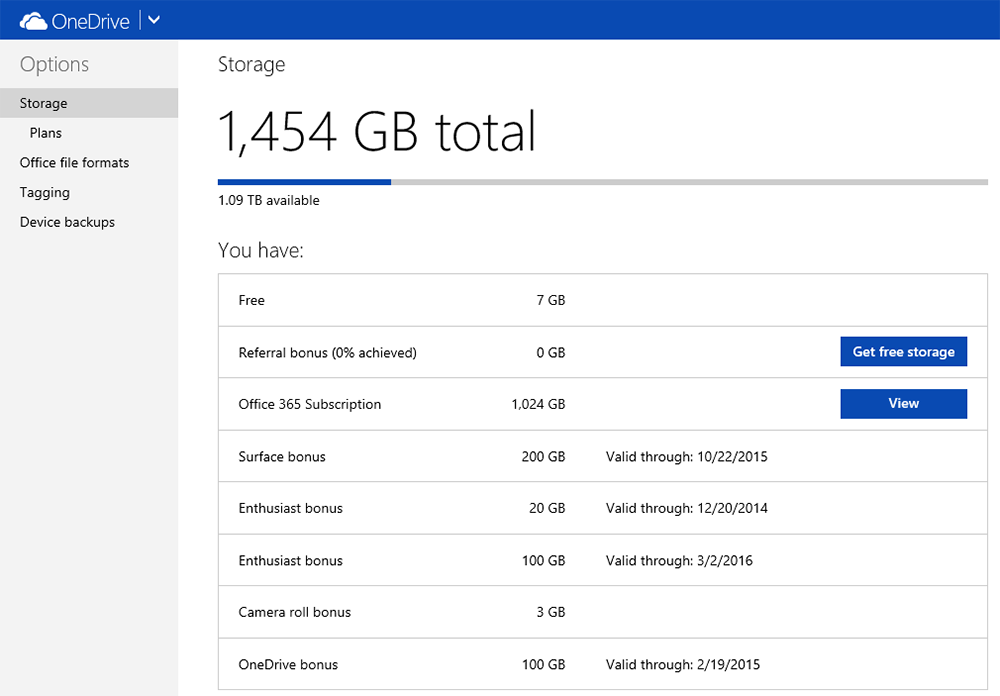
Укључивање ОНЕДРИВЕ у Виндовс
Најчешће се апликација подразумевано долази са Виндовс-ом, тако да га нећете морати да укључите.
Начине искључивања
Можете да искључите или уклањање кроз мени ПЦ-а, користећи групну политику, путем Регедита, преко ЦМД-а и користећи треће-партечке апликације, на пример, ЦЦлеанер.
Кроз подешавања
Најбржи и најлакши начин за то је из апликације "Подешавања". Почните лансирањем апликације "Подешавања". Брзи начин да се то урадите је да отворите мени "Старт", а затим притисните "Подешавања" или притисните тастере за Виндовс + И на тастатури. Затим отворите категорију "Услуга". Сачекајте све док се не преузму све апликације у вашем ОС-у, а затим се крећете кроз листу док не пронађете прави услужни програм. Изаберите ОнеДриве, а затим кликните на "Делете". Виндовс 10 ће пријавити да ће "ова апликација и информације везане за њега избрисати" и тражити ће вас да потврдите своје акције кликом на дугме "Делете" поново. Уради то! Тада ће се појавити екран за потврду УАЦ-а (контрола корисничких налога), где треба да кликнете и ако желите да наставите. Услужни програм ће бити у потпуности избрисан. Нећете је видети на траци задатака или у проводнику.
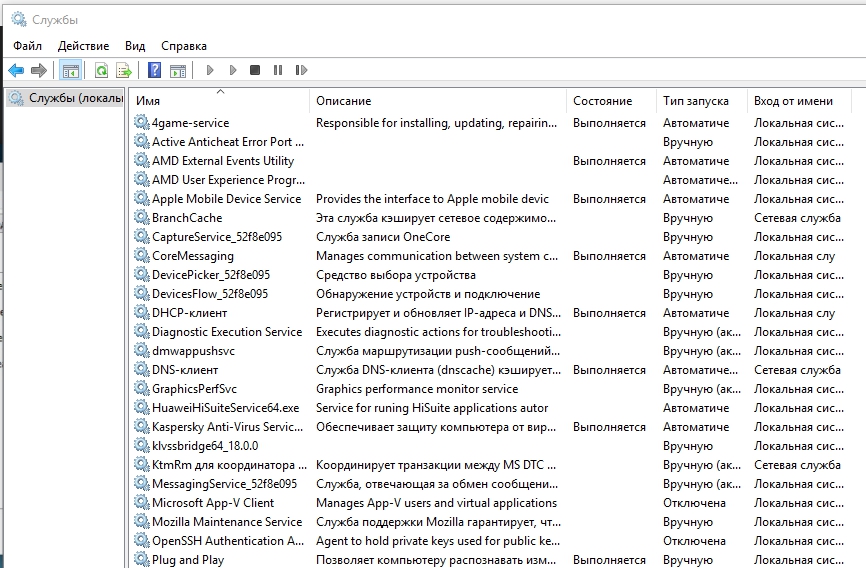
Како избрисати ОнеДриве из Виндовс 7
Подразумевана апликација ОнеДриве није инсталирана у Виндовс 7, али га можете ручно инсталирати. Поред тога, неки произвођачи могу да интегришу ОнеДриве на своје лаптопове и рачунар са Виндовс 7. Без обзира на то колико је ОнеДриве стигао на ваш рачунар са Виндовс 7, ево како да га избришете:
- Започните отварањем контролне табле. Брзи начин да се то уради је да покренете мени Старт, а затим кликните на Цонтрол Панел Пречица ". Затим идите на одељак "Програми и компоненте".
- Након учитавања листе инсталираних услужних програма, помичите га док не нађете Онедриве. Кликните на програм два пута или кликните на десно дугме миша и изаберите "Делете".
Ако видите УАЦ обавештење (контрола корисничких налога), кликните на "Да" да бисте наставили поступак уклањања. За неколико секунди, Онедриве ће бити избрисан са рачунара који ради Виндовс 7.
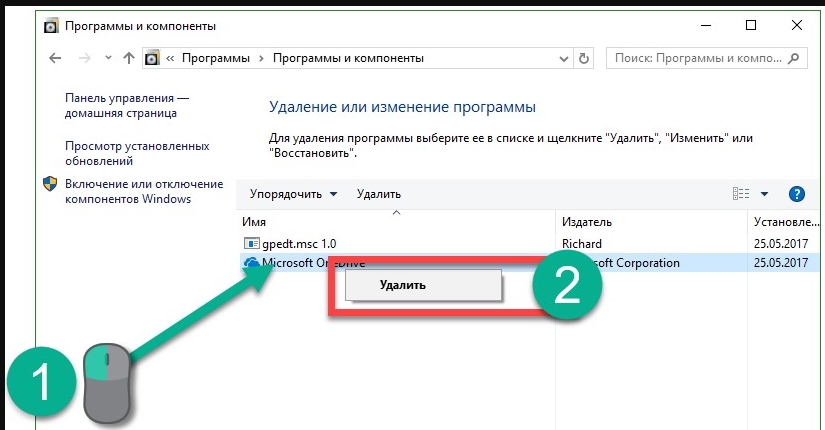
Како онемогућити Онедриве из Виндовс 8.1
У оперативном систему Виндовс 8.1 ОнеДриве није само апликација коју можете избрисати са рачунара. Нажалост, Онедриве је део оперативног система Виндовс 8.1, и не може се уклонити. Међутим, можете га искључити и сакрити ако не желите да ради на вашем уређају. Да то урадите, узмите неколико корака. Прво отворите Онедриве панел са почетног екрана. Идите на екран "Старт" и пронађите онедриве плочу. Затим кликните десном тастером или траком миша и држите је и у менију који се појави изаберите "Онемогући". Затим отворите "Подешавања рачунара". Кликните на или додирните ОнеДриве. У одељку "Складиштење датотека" ставите прекидач "Спреми Онедриве подразумевано" на искључењу ". У одељку "Пхото Тинк", изаберите опцију "Не отпремите фотографије" и пребаците "Аутоматски отпремите видео на Онедриве" на ОФФ. У "Подешавања синхронизације" Склони "Синхронизација параметара на овом рачунару" ОН. Поред тога, у "Подешавању синхронизације" укључују "Архив за поставке за овај рачунар" и "Резервишите параметре".
У одељку "Доступни једињења" искључите све доступне функције:
- "Довнлоад датотека".
- "Преузмите датотеке чак и када ромирам".
- "Синхронизација и израда сигурносне копије подешавања".
- "Синхронизација и израда резервне копије подешавања, чак и када ромирам".
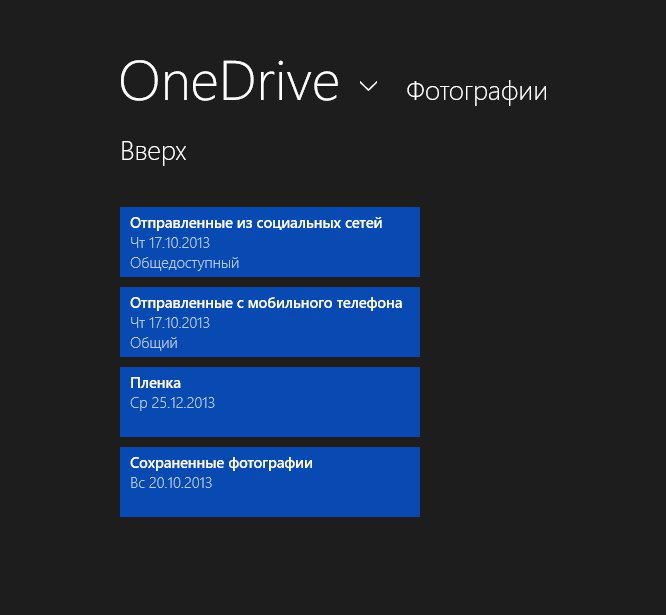
Коришћење уредника групе групе
Групни уредник политике је посебна Виндовс компонента која вам омогућава да извршите измене у структури његових компоненти и услуга. Отворите дијалог за обављање (Вин + Р) и овде уђите у Гпедит.Магистар. Отвара се прозор који подсећа на уобичајени прозор компоненти система. Занимају нас параметри у каталогу ОНЕДриве. Да бисте га пронашли, следите путању конфигурације рачунара - АДМИНИСТРАТИВНИ Шаблони - Виндовс компоненте. Пронађите параметар забрањују употребу ОНЕДРИВЕ за чување датотека. "Пад" у њега и ставите контролу супротно томе. Кликните ОК и поново покрените рачунар.
Коришћење уредника регистра
Отворите дијалог да бисте се извршили и ушли овде Регедит, кликните на Ентер. Занима нас каталог Онедриве, смештен у ХКЕИ_ЛОЦАЛ_МАЦХИНЕ / СОФТВЕР / ПОЛИТИЧКЕ / МИЦРОСОФТ / Виндовс фолдер. Креирајте параметар ДВОРД 32 овде, име ИТ Дисабилефилесинц и поставите вредност 1. Спреман!
Кроз командну линију
Покрените командну линију (ЕКСЕЦУТЕ - ЦМД) и унесите овде задатак / ф / им Онедриве.Еке. Сада морате да региструјете тим који ће искључити програм:
- % Системроот% \ Систем32 \ ОнеДривеСтуп.ЕКСЕ / Деинсталирање - за 32 -бит Виндовс 10.
- % СИСТЕМРООТ% \ СИСВОВ64 \ ОНЕДРИВЕТУП.ЕКСЕ / Деинсталирање - за 64 -бит Виндовс 10.
Поново учитај ПЦ. Спреман!
Коришћење ЦЦлеанер-а
Помоћу трећих примена можете лако да се ослободите непотребних услуга и програма на рачунару. На пример, једна од најбољих опција биће употреба ЦЦлеанер-а. Покрените програм, изаберите ставку "Подешавања" или "Алатке" на левој страни и на листи инсталираних програма изаберите ОнеДриве. Пронађите дугме Уклони или Деинсталирање на десној страни, кликните на то и причекајте крај операције.
Како уклонити икону ОнеДриве из диригента
У већини случајева, након уклањања програма, остаје његова налепница. Да бисте у потпуности уклонили Онедриве из диригента, следите следеће радње:
- Отворите уређивач регистра и идите на одељак
Хкеи_цлассес_роот \ цлсид \ 018Д5Ц66-4533-4307-9Б53-224ДЕ2ЕД1ФЕ6.
- У десном прозору пронађите параметар параметриспинденамеспетрее.
- Кликните на њега два пута и промените вредност на "0".
- Спреман!
Сада знате све о томе како да онемогућите или избришете пријаву. Ако имате потешкоћа или знате неки ефикаснији начин искључивања услуге, у коментарима у коментарима уделите са нашим читаоцима.
- « Грешка дкги_еррор_девице_ремовед Шта је то и како то поправити
- ДКСГИ Грешка.ДЛЛ није пронашао узрок и опције за решавање проблема »

